今迄、Macでハングルをタイピングする時には、韓国から取り寄せたハングル文字配列のキーボードとにらめっこしながらタイピングしていました。
実はこの方法「2-Set Korean」は日本語入力の「カナ入力」にあたりなんでもそうですが配列に慣れるまでには相当の時間がかかりそうでした。今迄私が出会った韓国語の先生はこちらの入力方法でしたので韓国語の入力にはこれしか方法がないものだと思っていたのですが…。
今回お会いした2人目(正確には3人目)の韓国語の先生はMacユーザーで、日本語文字配列のキーボードだったので「どうやって入れるを覚えましたか?」とお聞きした所、韓国語も日本語同様に「ローマ字入力」できるんですよ〜とおっしゃるではありませんか!Σ(=゚ω゚=;)
Romanでタイピングできるということは、私にとって韓国語もブラインドタッチで即打てる!ということを意味するんです。
そして早速自宅へ帰ってやってみたところ、思った通り簡単にタイピング出来るではありませんか!!
とうことで、この嬉しさを誰かに教えたくて早速ご紹介致します。(Windowsの設定方法はコチラをご案内)
[準備編]
アップルメニューから
「システム環境設定」→「言語とテキスト」→「入力ソース」と進み、
「使用する入力プログラムを選択します」というリストの中から
「Hangul」という項目を見つけ、リストの一番下にある
「HNC Romaja」にチェックを入れます。
これで韓国語の入力の為の準備は完了。
[設定編]
画面一番上のメニューバーの右側にある「入力メニュー」から先程チェックを入れた「HNC Romaja」を選択します。
又は、キーボードから「⌘」「英数」を押しながら「スペースバー」を押すと画面にフローティングメニューが現れ、スペースバーをタップして入力メニューが変更できるので「HNC Romaja」が選択された状態にして手を話します。
[入力実践編」
挨拶である「안녕하세요/あんにょんはせよ」をタイプしてみましょう。
안 - x a n
녕 - n y e x
하 - h a
세 - s e i (又は s e y )
요 - x y o
[その他のコツ]
・ㅇ (イウン)をタイプする時は x
または、아 어 오 이などの場合はShift+ 各母音をタイプする。
・ㅔ[e] の時は ㅓ(E)+ㅣ(Y)を組み合わます。
・ㅖ[ie]の時はㅣ(y) +ㅓ(e)+ㅣ( i ) を組み合わます。
その他組合わせがわからない場合は「HNC Romaja」を選択している状態で入力メニューの下にある「キーボードビューワーを表示」を選択するとキーボードの絵が現れ、キーボード上の文字配列が確認する方法もありますが、もともとㅔやㅖなど、キー配列にはなく、何と何から成っているのかを知っていると便利です(コチラを参照ください)。
これでかなり韓国語の入力が楽になるので、パソコンで勉強しやすくなりますね〜。超嬉しい〜〜〜\(^O^)/
文字に関しては韓国語のページに文字別に使うキーを記載していますので、ご覧ください。
ということで、1年やってもなかなkハングル配列を覚えて慣れることができず、パソコンで入力することを半ばあきらめかけていた私ですが、この方法がわかったのでパソコンで韓国語の勉強が進む予感です(^◇^)
今回は「慣れるより習え!」でした。
효절선생님 감사합니다!
 Welcome to Love Korea
Welcome to Love Korea
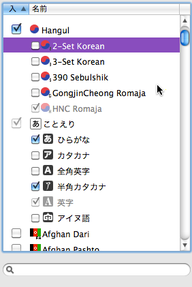
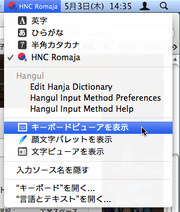
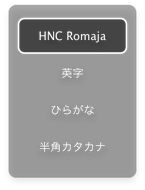
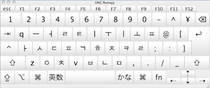

コメントをお書きください